Mengakses Respons Google Formulir
- Cari Google Formulir Anda di Google Drive.
- Buka formulir tersebut.
- Klik tab Respons.
- Gulir ke bawah untuk melihat analisis ringkasan.
- Pilih tab Pertanyaan di bawah Respons.
- Pilih tab Individu.
Tutorial interaktif langkah demi langkah
Google Formulir adalah pembuat formulir yang sederhana dan efektif yang memungkinkan pengguna membuat survei, kuesioner, formulir pendaftaran, aplikasi, formulir pembayaran, dan hampir semua jenis portal untuk mengumpulkan informasi.
Ketika responden mengisi Google Formulir, pengiriman mereka secara otomatis dikumpulkan dalam Google Sheet, membuat data mudah diakses dan diatur. Namun, bagaimana jika Anda memerlukan bantuan untuk menganalisis respons tersebut?
Analitik Google Formulir memudahkan visualisasi data respons dan mendapatkan wawasan dari pengisi formulir. Anda juga dapat menghubungkan Google Formulir dengan Google Analytics untuk melacak metrik secara otomatis, seperti tingkat respons, waktu penyelesaian, titik penurunan, dan opsi yang paling sering dipilih. Ini memudahkan untuk mengoptimalkan formulir demi pengalaman pengguna yang lebih baik dan tingkat konversi yang lebih tinggi.
Jadi, bagaimana cara mengatur analitik Google Formulir? Berikut adalah yang perlu Anda ketahui.

Mencari alternatif terbaik untuk Google Formulir?
Solusi pembuat formulir lengkap dari Jotform ramah seluler dan memiliki integrasi terbanyak di industri ini. Gunakan untuk memproses pembayaran, mengotomatisasi alur kerja, mengumpulkan prospek, dan banyak lagi.
Cara mengakses respons Google Formulir
Analitik Google Formulir memudahkan untuk meninjau respons formulir Anda. Berikut cara mengakses datanya:
- Buka formulir yang ingin Anda lihat.
Cari formulir Anda di Google Drive dan buka, atau buat formulir baru.
- Buka respons formulir Anda.
Klik Respons di atas formulir untuk menuju analitik formulir. Kemudian gulir ke bawah untuk melihat analisis ringkasan yang menampilkan data dalam grafik yang mudah dibaca.
- Lihat data pada pertanyaan atau responden individual.
Buka tab Pertanyaan di bawah Respons untuk melihat data respons untuk setiap pertanyaan individual. Anda juga dapat membuka tab Individu untuk melihat data respons untuk setiap responden individual.
Google Formulir memungkinkan Anda untuk meninjau respons formulir dalam format apa pun yang Anda butuhkan, tetapi bagaimana jika Anda memerlukan analisis mendetail tentang siapa yang berinteraksi dengan formulir Anda dan bagaimana caranya? Baca terus untuk mempelajari cara melihat analitik di Google Formulir.
Cara mendapatkan respons Google Formulir di Google Analytics
Google Analytics adalah platform serbaguna yang memungkinkan pemilik situs web untuk melacak dan mengukur kinerja situs mereka dalam hal lalu lintas web dan metrik keterlibatan. Meskipun tidak ada cara untuk langsung menghubungkan Google Formulir Anda ke Google Analytics, Anda dapat menyematkan formulir sebagai iFrame di halaman web dan kemudian mengumpulkan data kinerja tingkat halaman dengan Google Analytics.
Berikut cara mengatur akun Google Analytics untuk melakukannya:
- Buka Google Analytics dan beri nama akun Anda.
Pergi ke analytics.google.com. Klik tombol Mulai mengukur.
- Setelah menu pengaturan terbuka, ketik nama untuk akun Anda di kotak teks. Kemudian gulir ke bagian bawah halaman dan klik Berikutnya untuk melanjutkan.
- Ikuti sisa petunjuk yang muncul di layar.
Di sini, Anda dapat menyesuaikan Pembuatan properti, Detail bisnis, Tujuan bisnis, dan Pengumpulan data.
- Hubungkan situs web Anda ke Google Analytics.
Di menu dropdown Pengaturan Properti di dasbor Google Analytics Anda, pilih Pengumpulan dan modifikasi data. Ini akan membuka menu dropdown lain.
Pilih Aliran data di bawahnya, lalu klik opsi Web untuk memilih situs web sebagai platform Anda. Tempelkan tautan situs web Anda ke dalam kotak teks URL Situs Web untuk memberi nama aliran Anda. Klik tombol Buat aliran. Anda akan menuju ke halaman penyelesaian yang memberitahukan bahwa dibutuhkan waktu hingga 48 jam untuk mulai mengumpulkan data.
Setelah Anda menyelesaikan langkah terakhir ini, akun Google Analytics Anda akan siap untuk mulai melacak lalu lintas dan keterlibatan. Artinya, Anda dapat menyematkan Google Formulir Anda sebagai iFrame di salah satu halaman web Anda dan menghubungkan Google Analytics untuk mulai melacak.
Mengapa Jotform adalah alternatif terdepan untuk analitik Google Formulir
Ingin menggunakan Google Analytics untuk melacak data langsung dari formulir Anda? Coba alternatif Google Formulir seperti Jotform.
Jotform adalah pembuat formulir online yang sangat aman dan ramah pengguna dengan lebih dari 25 juta pengguna. Platform ini menawarkan lebih dari 10.000 template yang sepenuhnya dapat disesuaikan untuk memulai pembuatan formulir.
Formulir Jotform juga terintegrasi dengan lancar dalam rangkaian produk Google, memastikan transisi yang mulus dengan gangguan minimal pada alur kerja Anda yang sudah ada. Dengan langkah-langkah keamanan kelas atas dan fitur ramah seluler, Jotform adalah solusi lengkap untuk mengumpulkan data secara efisien.
Cara menggunakan analitik Jotform
Melihat respons formulir di Jotform sangat mudah. Begini caranya:
- Buka formulir Anda atau buat yang baru.
Kunjungi Formulir Saya di Jotform, dan pilih formulir yang ingin Anda tinjau pengirimannya. Anda juga dapat mengklik tombol Buat Formulir di bagian kiri atas untuk membuat formulir baru.
- Lihat data formulir dalam tabel.
Klik tautan Pengiriman di bawah judul formulir. Ini akan membuka tabel yang mencantumkan setiap pengiriman formulir, dengan kolom untuk setiap bidang formulir Anda.
- Gunakan Jotform Report Builder untuk memvisualisasikan data Anda.
Di tabel formulir Anda, klik tombol Tab Baru, lalu ikon Laporan. Setelah Anda mengklik Berikutnya, pilih formulir yang ingin Anda buat laporannya dari menu. Klik Berikutnya lagi.
Pilih gaya laporan yang Anda inginkan (Kosong, Diperluas, atau Ringkas) dari menu berikutnya dan klik Berikutnya. Ini akan menghasilkan dek slide dengan data yang terisi secara otomatis. Edit slide dan visualisasi data sesuai dengan kebutuhan Anda.
Menggunakan analitik dengan Jotform sangat mudah, dan berkat integrasi dengan Google Analytics, melacak analitik formulir dengan Jotform juga sederhana.
Cara melacak pengiriman Jotform dengan Google Analytics
Dengan Jotform, mudah untuk menerapkan pelacakan yang solid terhadap data kinerja formulir Anda dengan Google Analytics:
- Ikuti langkah-langkah dalam panduan ini untuk mengatur akun Google Analytics Anda, Google Tag Manager (GTM), dan pemicu.
Setelah Anda melakukannya, Anda perlu menyematkan formulir Jotform dan GTM di situs web Anda.
- Temukan dan salin kode sumber semat Anda.
Di Jotform Form Builder, buka formulir Anda dan klik tab Publikasikan. Klik opsi Sematkan di menu sebelah kiri, lalu pilih Salin Kode.
- Hubungkan akun GTM Anda dengan situs web Anda.
Buka editor situs web Anda dan sematkan kode pada halaman yang ingin Anda lacak. Selanjutnya, kembali ke akun GTM Anda dan klik kontainer yang ingin Anda pasang di situs web Anda. Salin kode kontainer, kemudian tambahkan kode tersebut ke tag kepala dan badan situs web Anda seperti yang diminta. Klik tombol Simpan untuk menyimpan konfigurasi baru Anda.
Google Formulir memudahkan visualisasi data respons dari formulir Anda dan membuat keputusan yang lebih baik dan lebih terinformasi. Memanfaatkan Google Analytics juga memberikan wawasan tentang metrik kinerja formulir Anda — tetapi menggabungkan kedua produk ini tidak semudah yang terlihat. Jotform adalah solusi alternatif yang hebat.
Untuk pengalaman analitik formulir yang lebih mudah dan lebih serbaguna, Jotform’s Report Builder memberi Anda alat untuk membuat visualisasi data yang sangat dapat disesuaikan dengan estetika yang Anda inginkan. Dan karena Jotform terintegrasi dengan platform Google Analytics secara mulus, Anda dapat mendapatkan metrik kinerja untuk mengoptimalkan formulir Anda, tanpa batasan Google Formulir.
Foto oleh Lukas

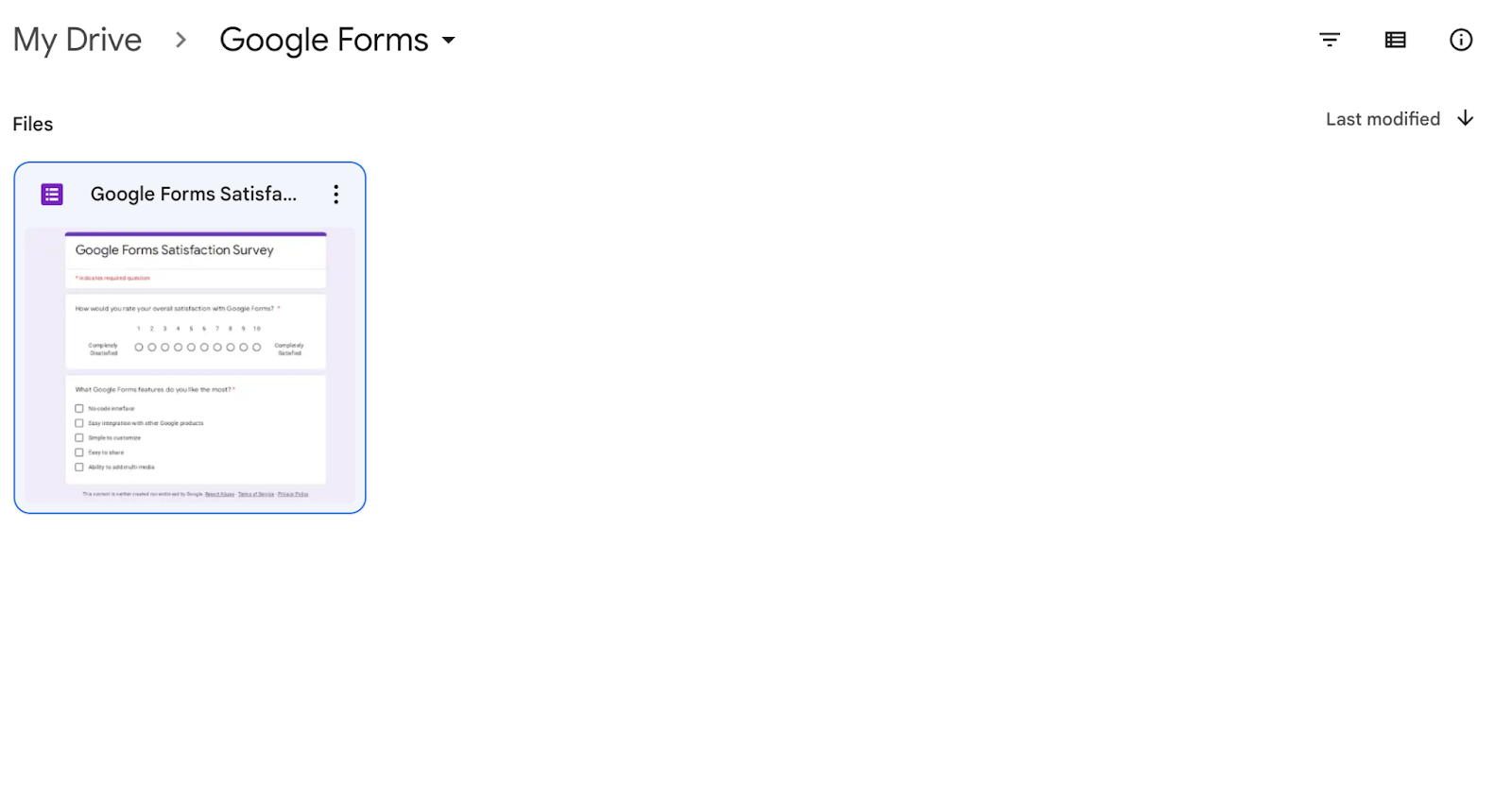
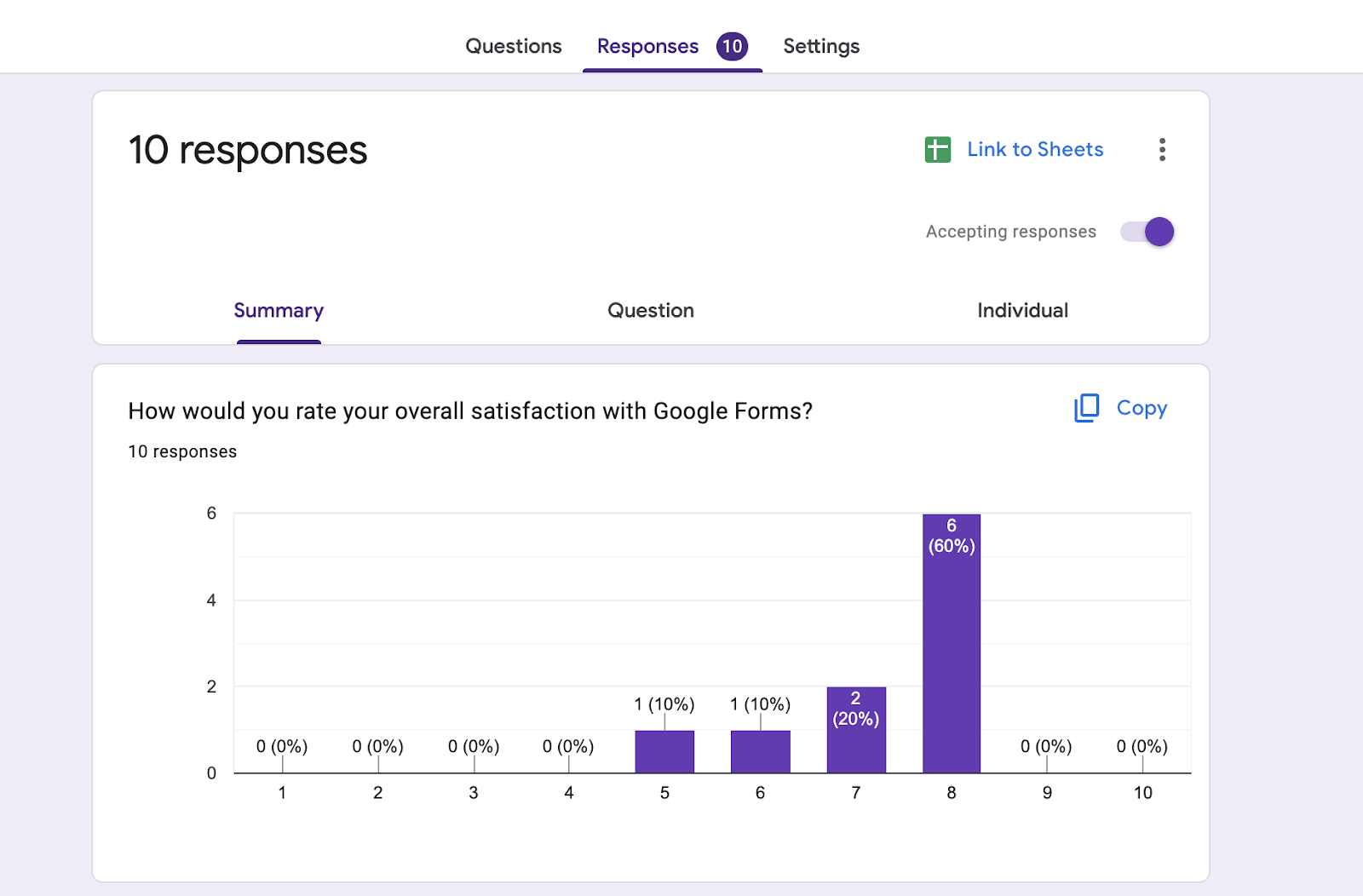
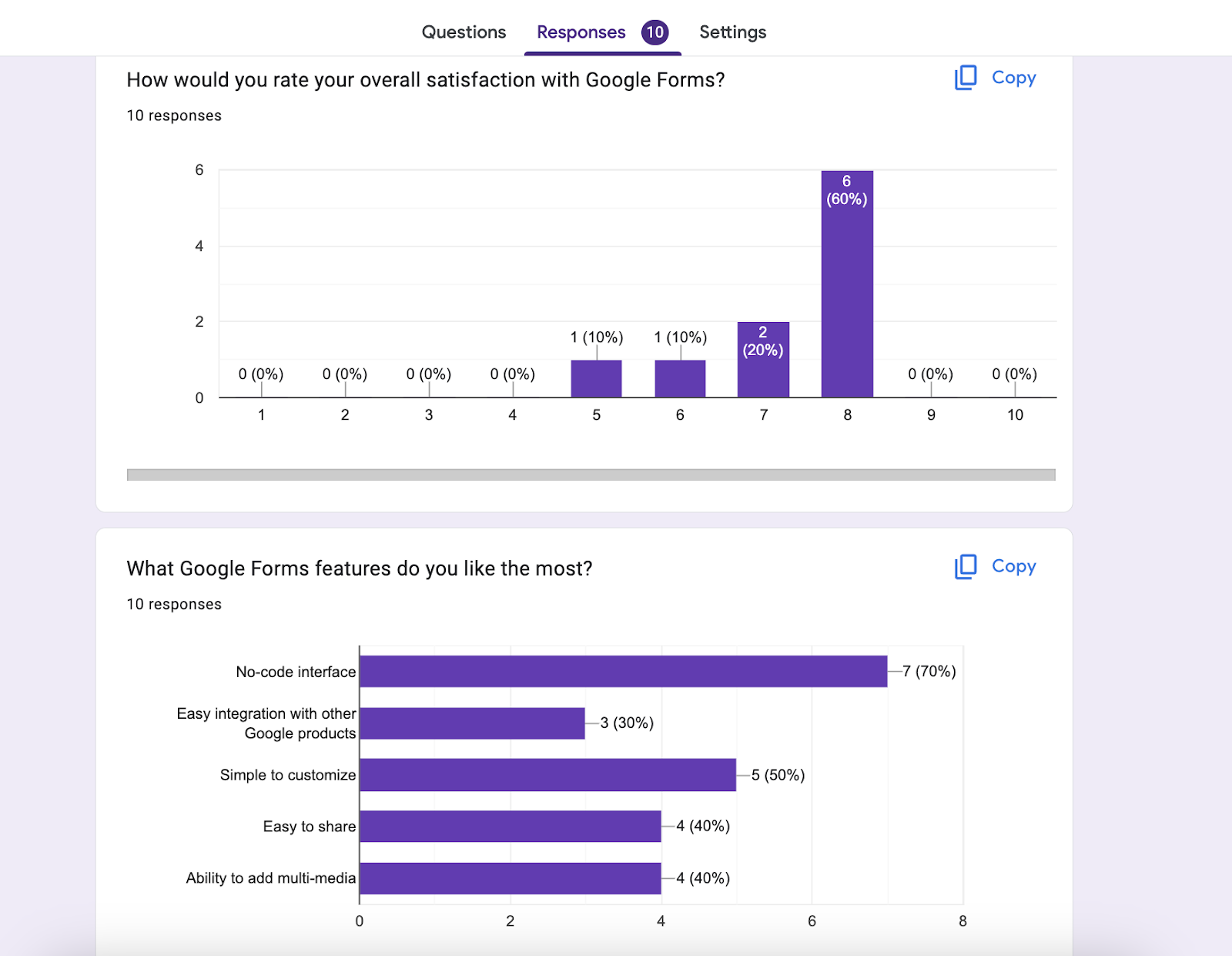
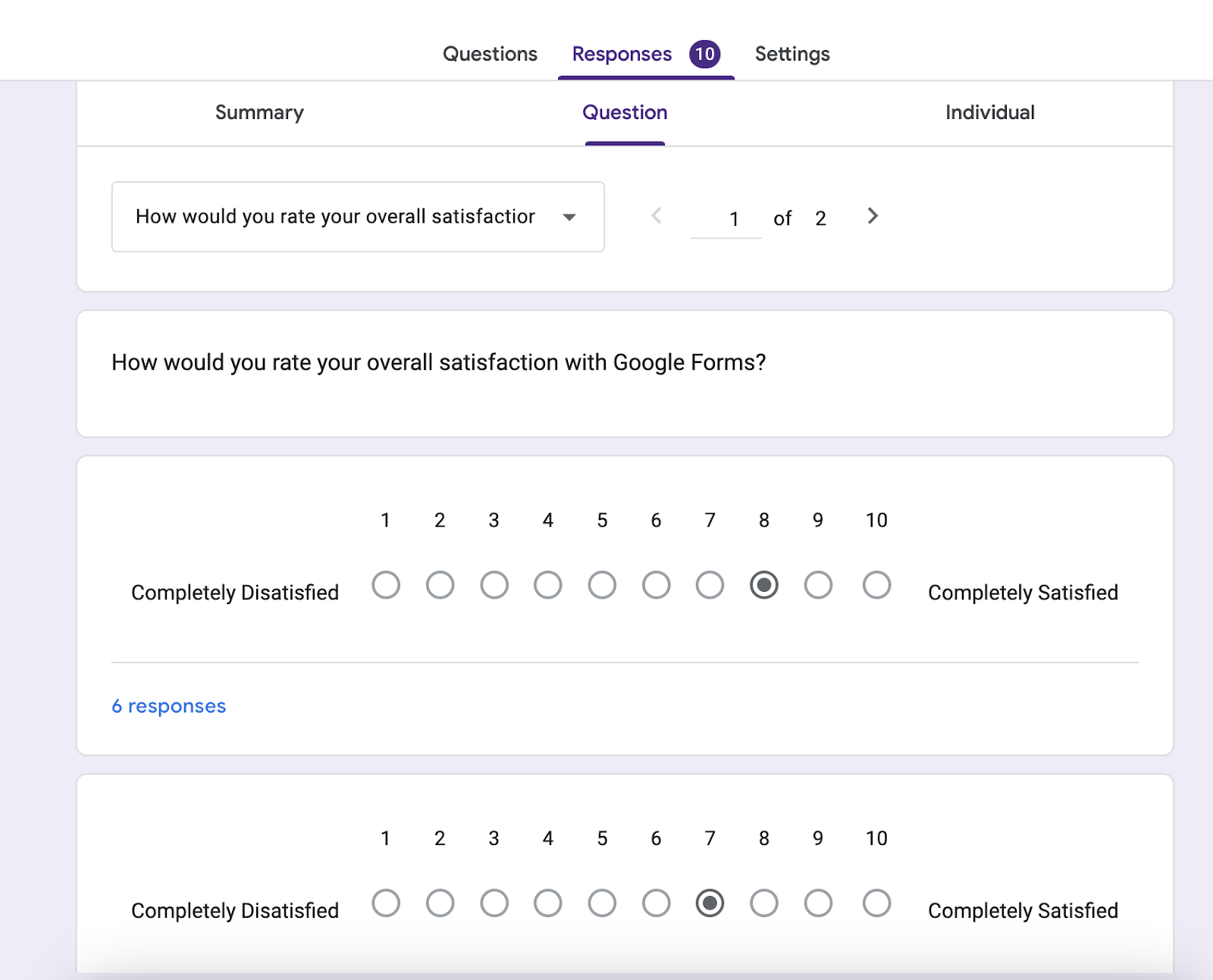
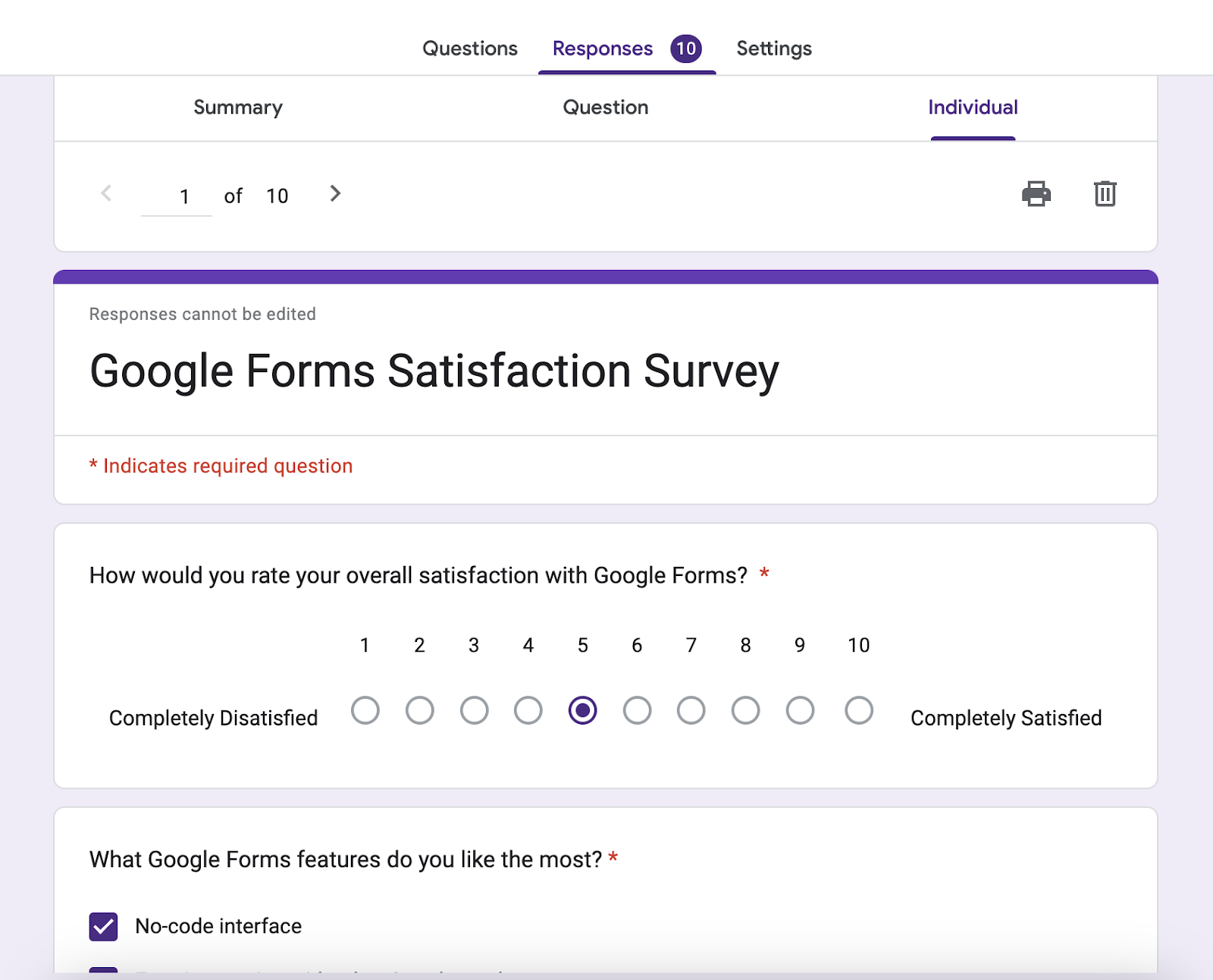
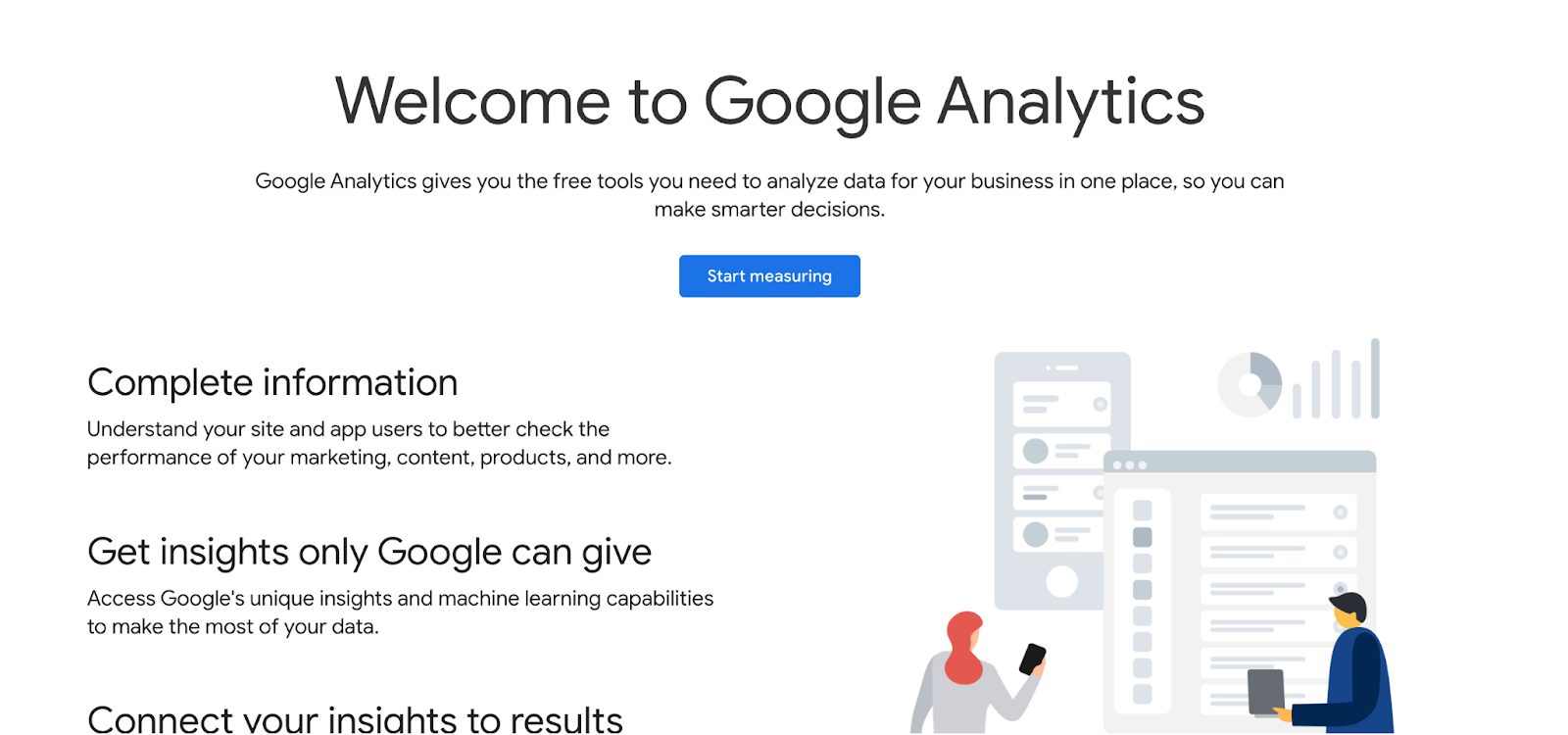
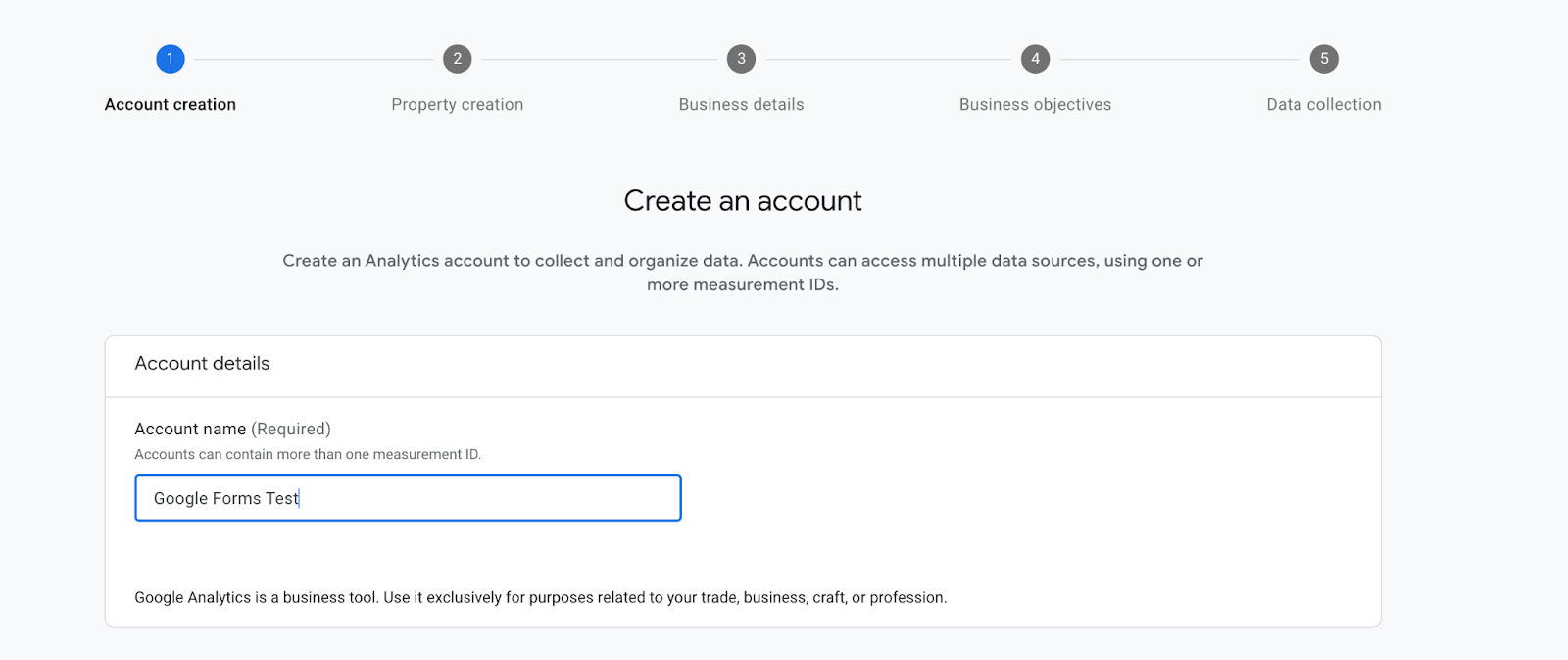
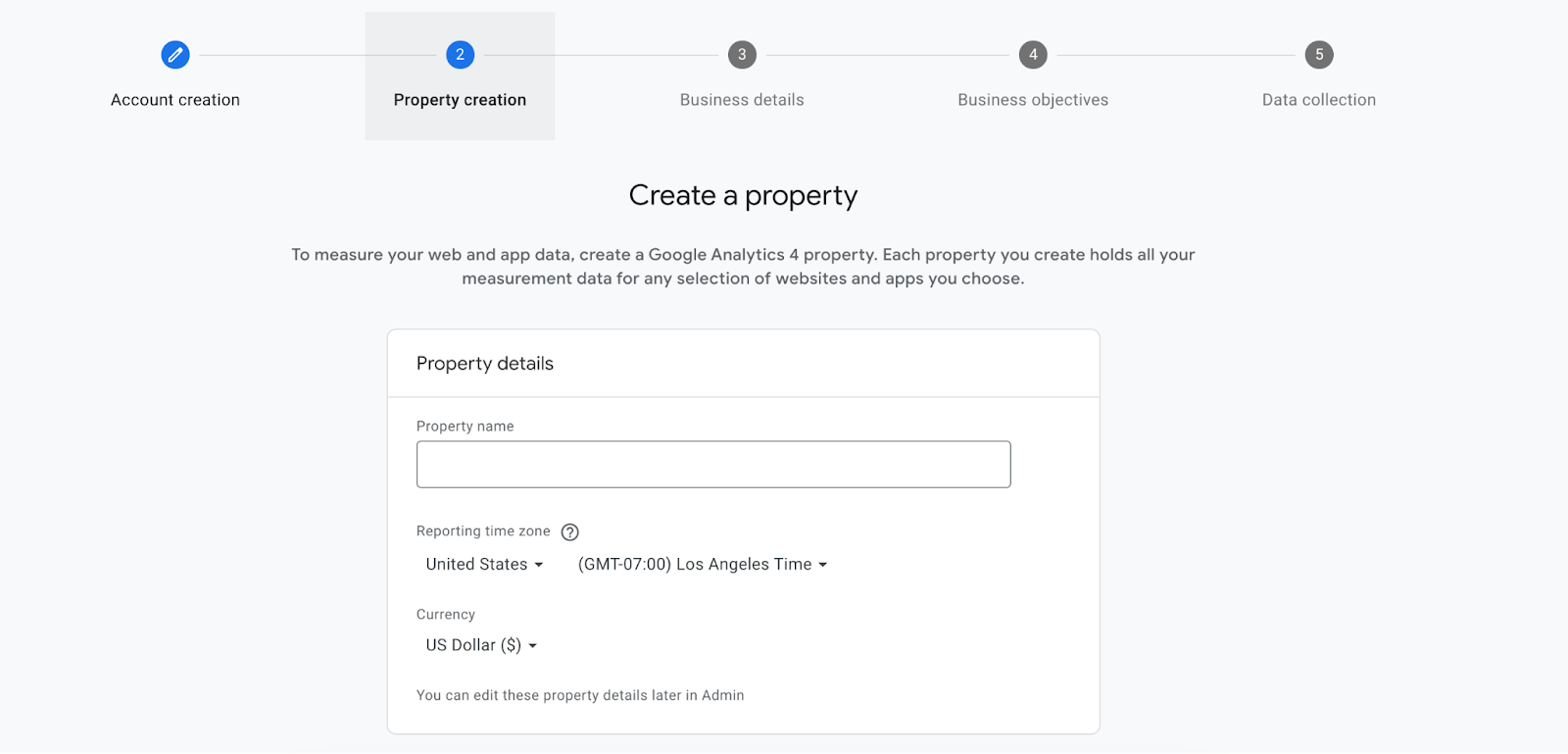
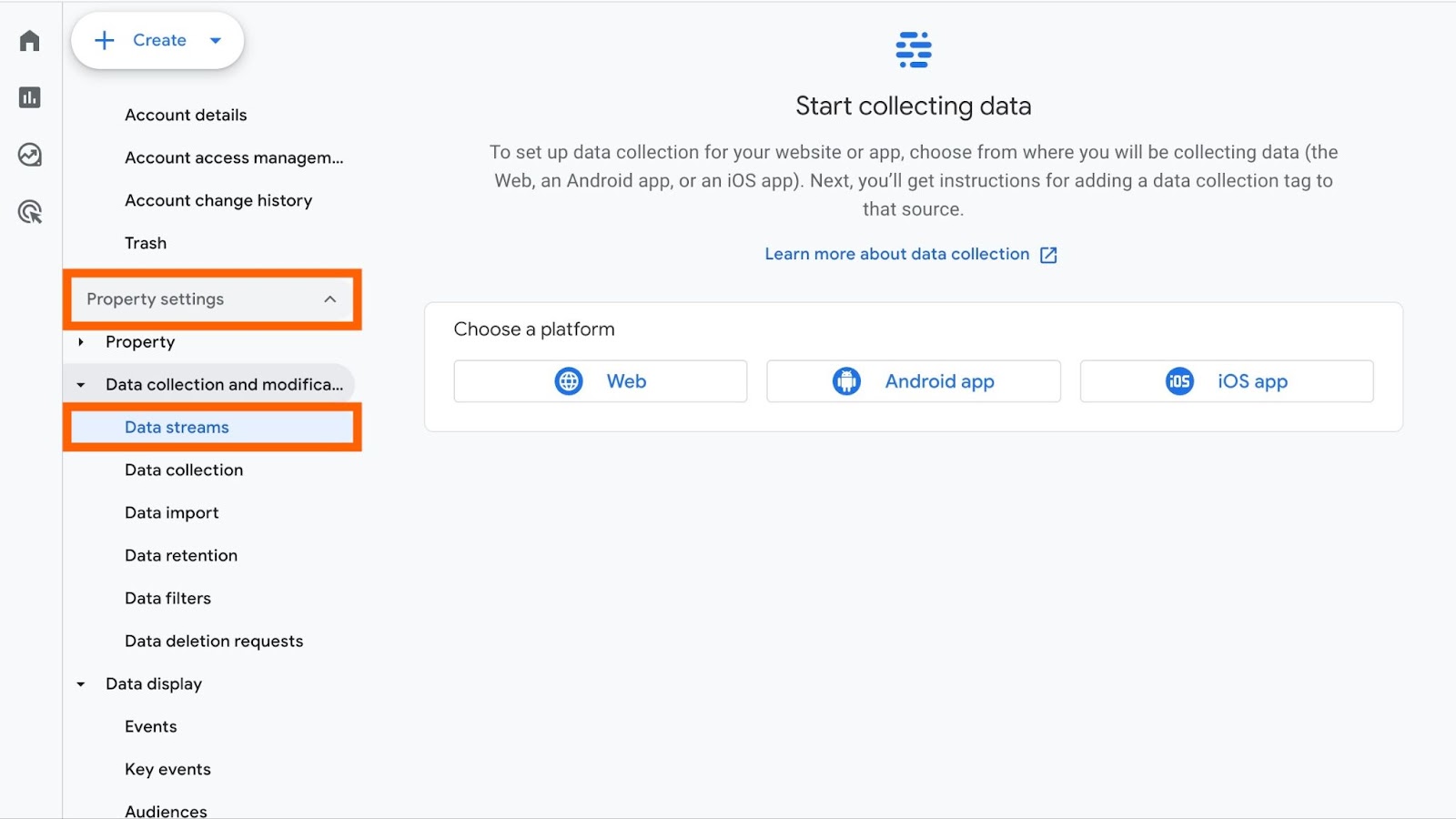
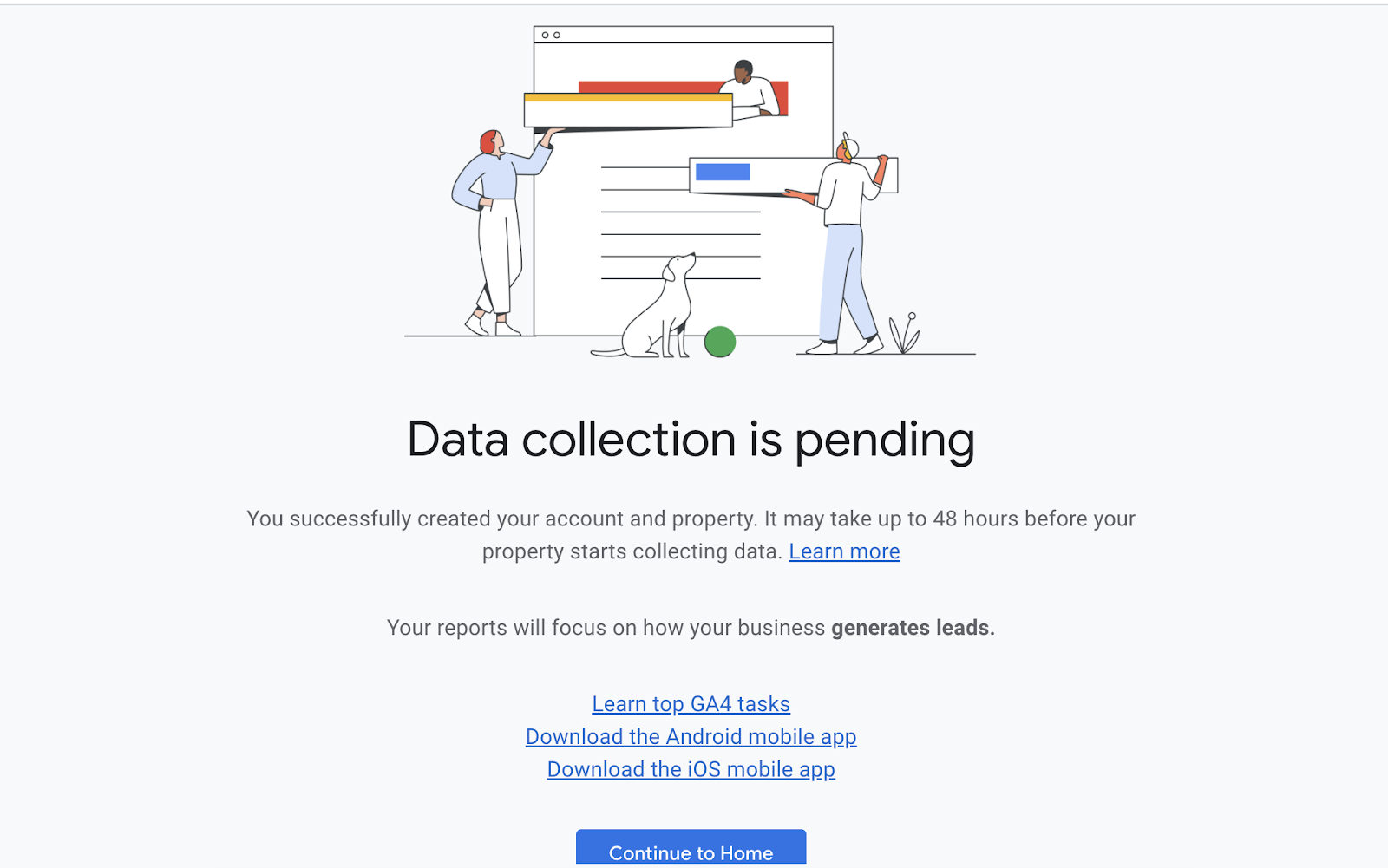
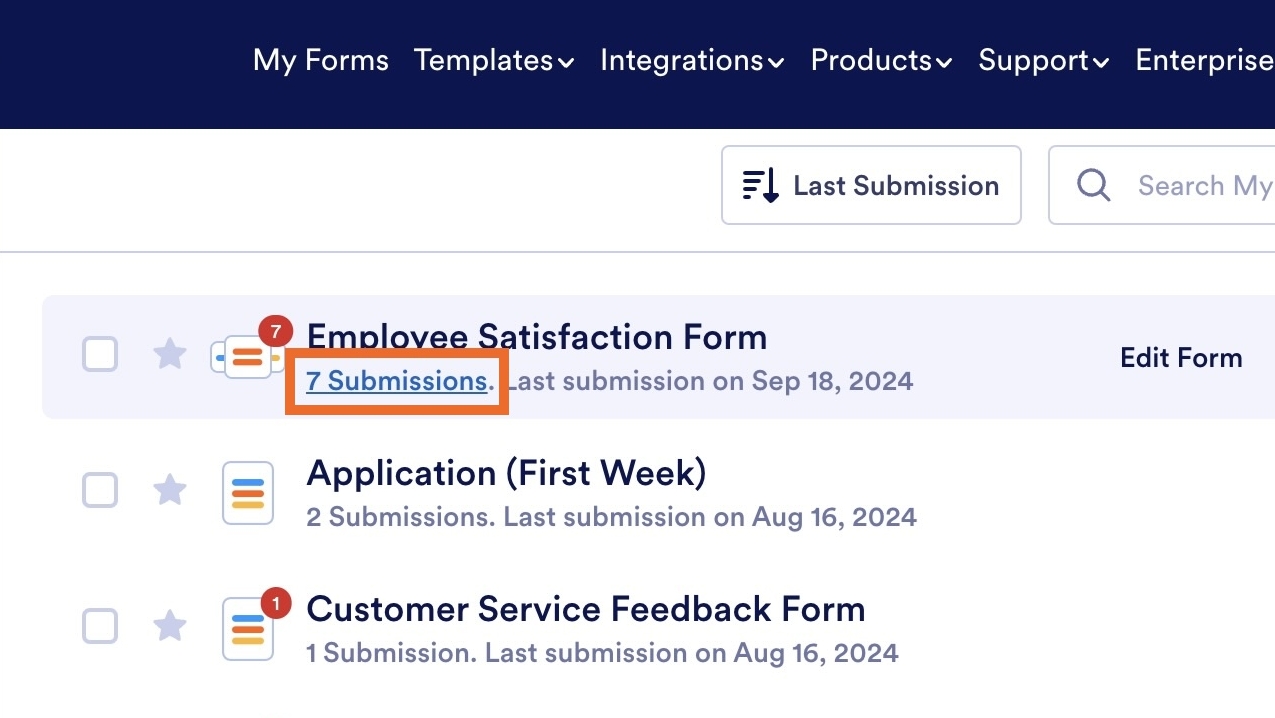
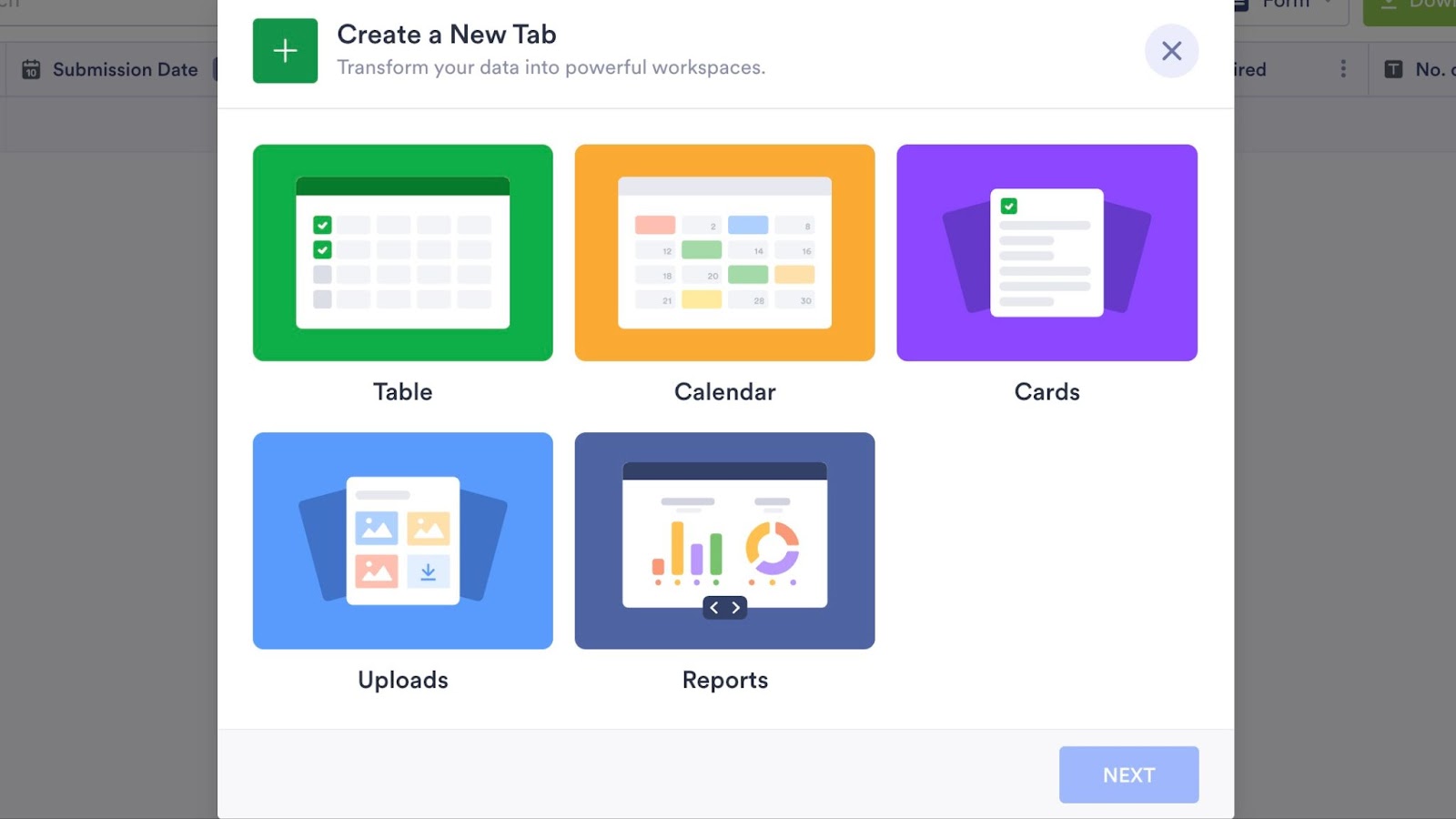
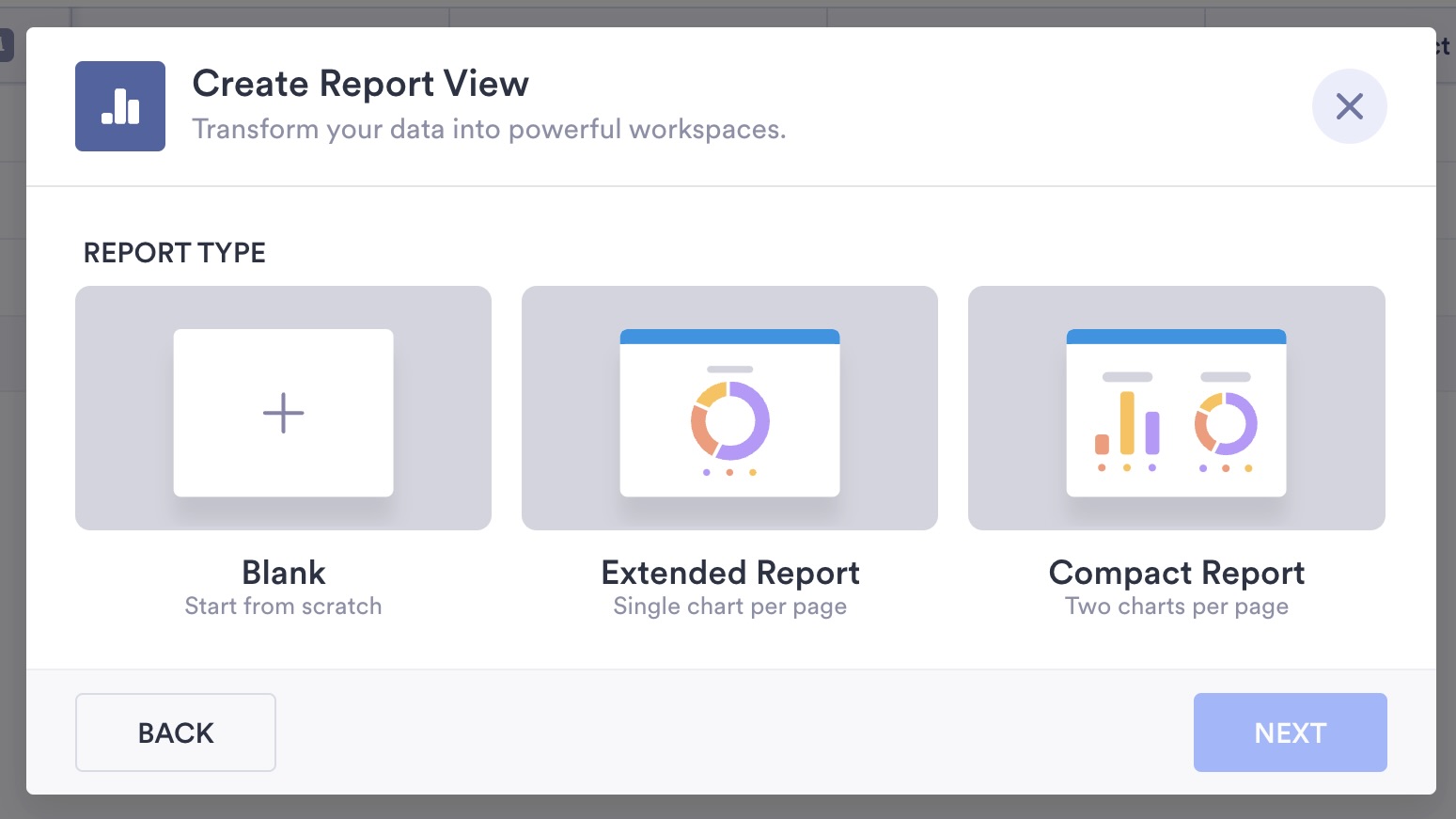
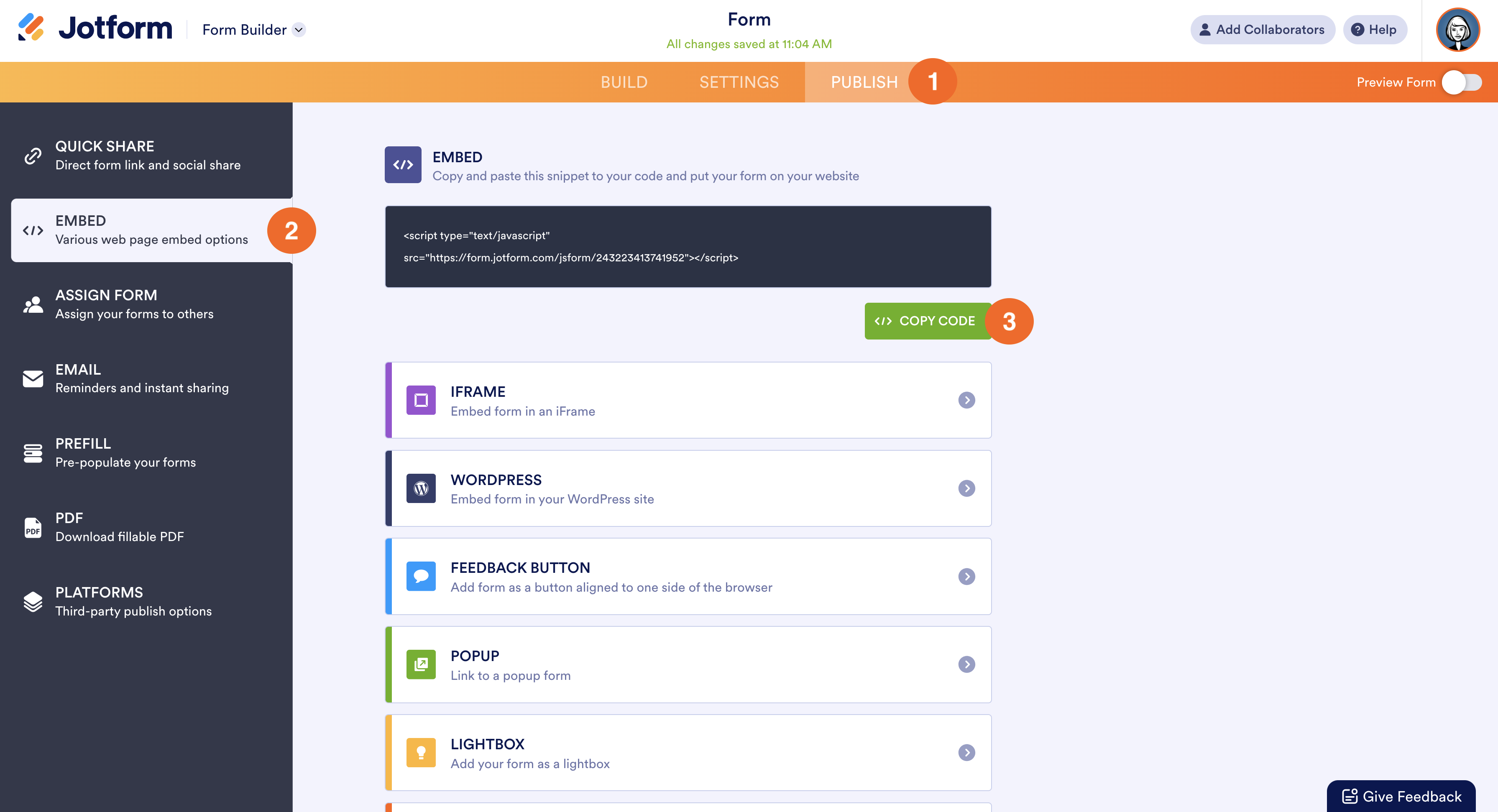











Kirim Komentar: